「RIKCADの作業効率を上げたい!」
そう思った時、真っ先に見直すべきは、毎日何千回とクリックする「マウス」です。
私はこれまで、ロジクールの名機「M590」を愛用してきました。
静音で、手に馴染み、何より「チルトホイール(左右スクロール)」にショートカットを割り当てられる点が、CAD作業において最強でした。
しかし、残念なことにM590は廃盤となり、現在は価格が高騰しています。
メーカー公式の後継機(M650等)も出ましたが、なんと肝心の「チルトホイール」が削除されてしまいました…。
「チルトがないマウスなんて、仕事に使えない!」
そう嘆く同志のために、今回は私が人気のトラックボールマウスで挫折した話も含め、血眼で探して見つけた「M590の魂(チルト機能)を受け継ぐ、唯一の次期マウス候補」をご紹介します。
なぜCADオペに「M590」が最強だったのか?
私がM590を愛用していた理由は、たった一つ。
「7つのボタンをフルカスタマイズできるから」です。
特に重要だったのが、ホイールを左右に倒す「チルト機能」です。
私はここに、最も使用頻度の高いコマンドを割り当てていました。
- チルト右: コピー(Ctrl+C)
- チルト左: ペースト(Ctrl+V)
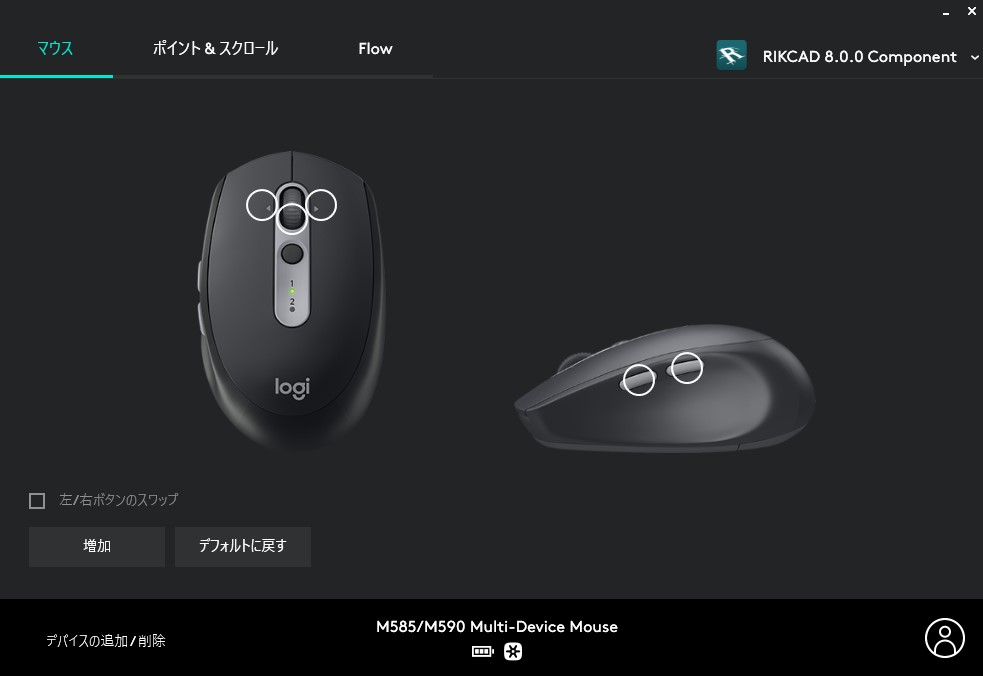
これにより、画面上のボタンまでカーソルを移動することなく、右手の人差し指だけでコピペが完結します。
この快適さを一度知ってしまうと、もうチルトのないマウスには戻れません。
【失敗談】人気の「MX ERGO」が私には合わなかった理由
「M590が手に入らないなら、いっそ評判の良いトラックボールにしてみようか?」
そう思い、多くのCADユーザーが絶賛するLogicoolの「MX ERGO」も試しました。スペック上はチルト機能もあり、理想的に見えました。

しかし、結果は「挫折」でした。理由は決定的な2つの壁です。
壁①:RIKCADの「Shift + ホイールクリック」操作との相性
RIKCADのパース画面では、Shift + ホイールクリック を押しながらマウスを動かして視点移動をします。
私は普段、マウスをガシッと掴んで動かす癖があるのですが、トラックボールは「本体を固定して親指だけ動かす」デバイスです。
この「掴んで動かす」という身体感覚の違いが、どうしても埋まりませんでした。
壁②:ジェスチャー機能の仕様違い
私が愛用している「マウスジェスチャーL」は右クリック始動ですが、MX ERGOのジェスチャーはサイドボタン始動でした。
この「作法」の違いも、長年の手癖には大きなストレスとなりました。
結論として、道具選びは評判よりも「自分の手癖(つかみ持ち派かどうか)」との相性が最重要だと痛感しました。
「後継機」の罠と、新たな選択肢
M590は廃盤、トラックボールも合わない。
では、私たち「チルト&つかみ持ち派」は何を使えばいいのでしょうか?
ロジクール「M650 / M750」はダメなのか?
メーカーが後継として出しているこれらの機種ですが、残念ながらチルトホイール機能がありません。
Web閲覧などの一般用途なら素晴らしいマウスですが、ボタン数を求めるCADオペレーターにとっては、選択肢に入りません。
私が見つけた希望の星「Razer Pro Click Mini」
「コンパクトで、静音で、白くて、チルトホイールがある無線マウス」
この条件で探し回り、ついに見つけたのが、ゲーミングデバイス大手Razer(レイザー)が出している「Pro Click Mini」です。
▼ ここがスゴイ(M590の上位互換?)
- チルトホイール搭載: 左右倒しでコマンド登録が可能!
- ボタン数が多い: 7ボタンすべてカスタマイズ可能。
- 静音スイッチ: カチカチ音がしないので、夜間の在宅ワークでも家族に迷惑をかけない。
- 白デザイン: ゲーミング特有の「光る」装飾がなく、オフィスでも浮かないシンプルな白。
価格はM590より高くなりますが、「仕事道具」として毎日触るものなら、妥協してストレスを溜めるよりマシです。
現在M590を使っている方も、もし壊れたら次はこれ一択でしょう。私もセールのタイミングを狙っています。
▼ チルトホイール難民の救世主
Razer Pro Click Mini ワイヤレス マウス
【さらに効率化】マウスの限界を超える「マウスジェスチャー」
「でも、マウスのボタンだけじゃ足りない…」
そう思う方には、無料ソフト「マウスジェスチャーL」の併用をおすすめします。
ボタンを押すのではなく、「右クリックしながらマウスを動かす」ことで、コマンドを実行できます。
- 右クリック + 左へ移動: BS(削除)
- 右クリック + 上へ移動: グループ化
- 右クリック + 下へ移動: ドラッグ&コピー(Ctrl+Shift+D)
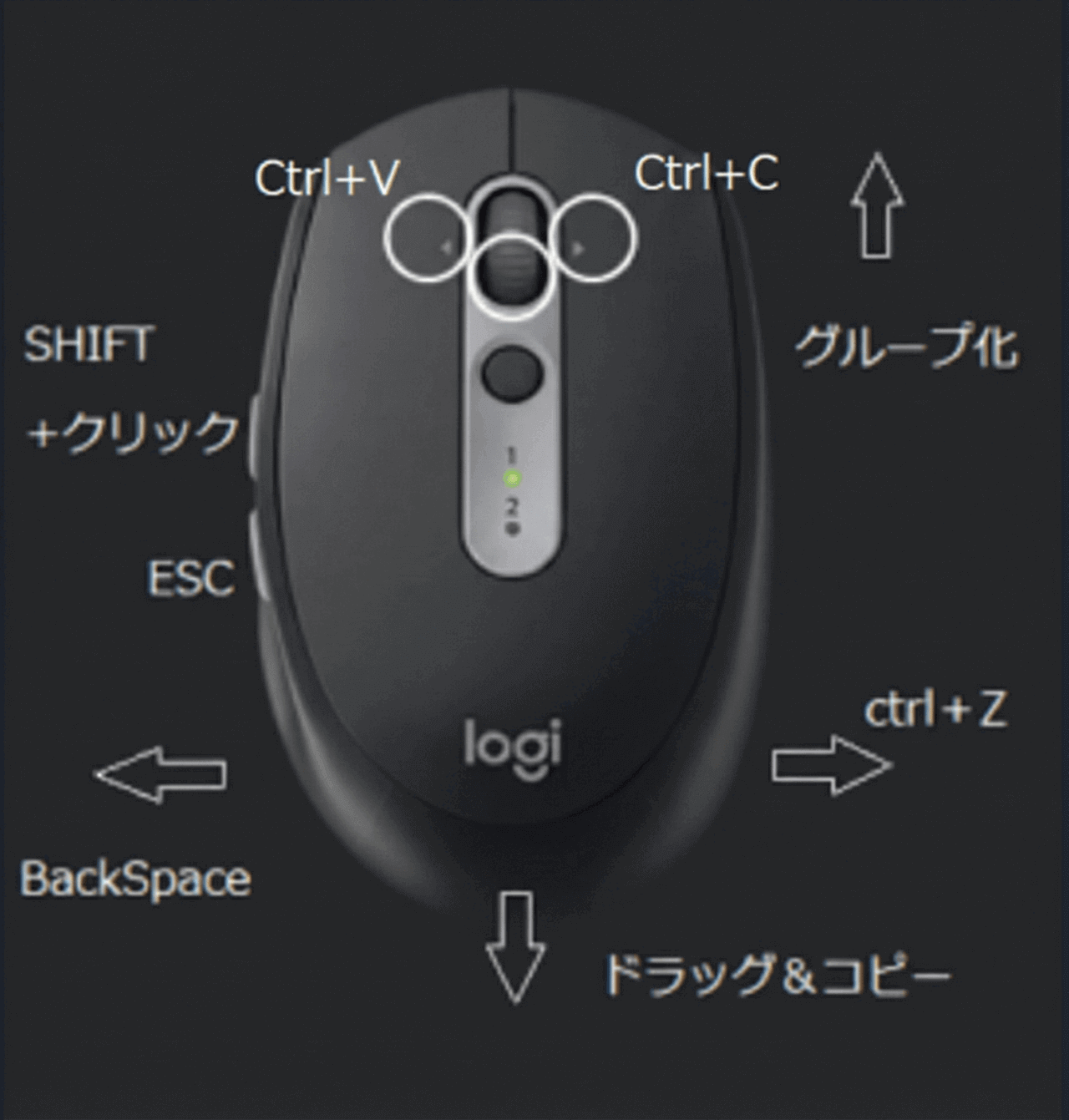
キーボードの右端にあって押しにくい「BSキー」や「Deleteキー」をこれに割り当てることで、右手をキーボードに移動させる回数を激減させることもできます。
マウス本体のボタンには「コピペ」などの一発系を、ジェスチャーには「編集系」を割り振るのが、私の最適解です。
【※注意】 会社のPCに入れる際は、セキュリティポリシーを確認してから自己責任で導入してください。
【結論】右手も左手も「最適化」しよう
マウス選びとジェスチャー設定だけでも、作業効率は確実に上がります。
しかし、CAD作業は「右手(マウス)」だけでは完結しません。
「左手」はどうしていますか?
まさか、キーボードの端っこにある「Esc」や「Shift」を押すために、無理な体勢になっていませんか?
以下の記事では、私が4年かけてたどり着いた「左手デバイス」の最適解についても語り尽くしています。
右手と左手、両方を整えて初めて、ストレスフリーな環境が完成します。
▼ CAD作業が爆速化!おすすめ左手デバイスと私の全試行錯誤の歴史
【PR:環境構築の「答え」を知りたい方へ】
「マウスの設定も、左手デバイスも、自分で考えるのは面倒くさい…」
「一番速い設定をそのまま真似したい」
そんな方のために、私が4年間の実務で構築した「マウス・デバイス・RIKCAD設定」のフルセットを、noteで公開しています。
道具を揃える前に、まずは「プロの設定」を覗いてみませんか?
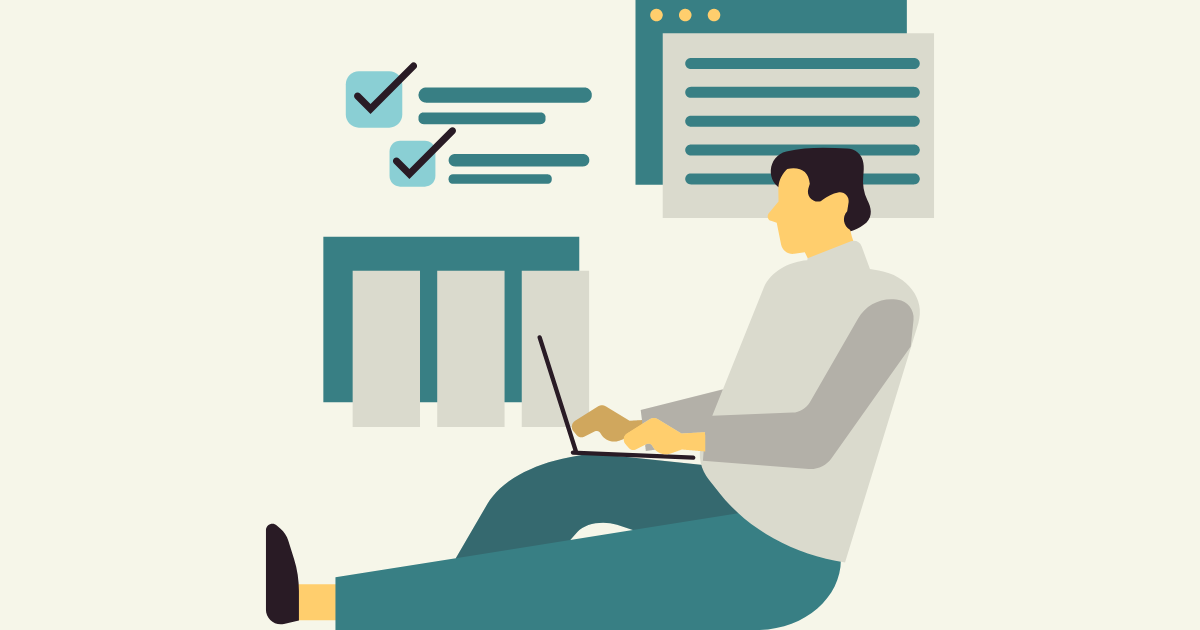
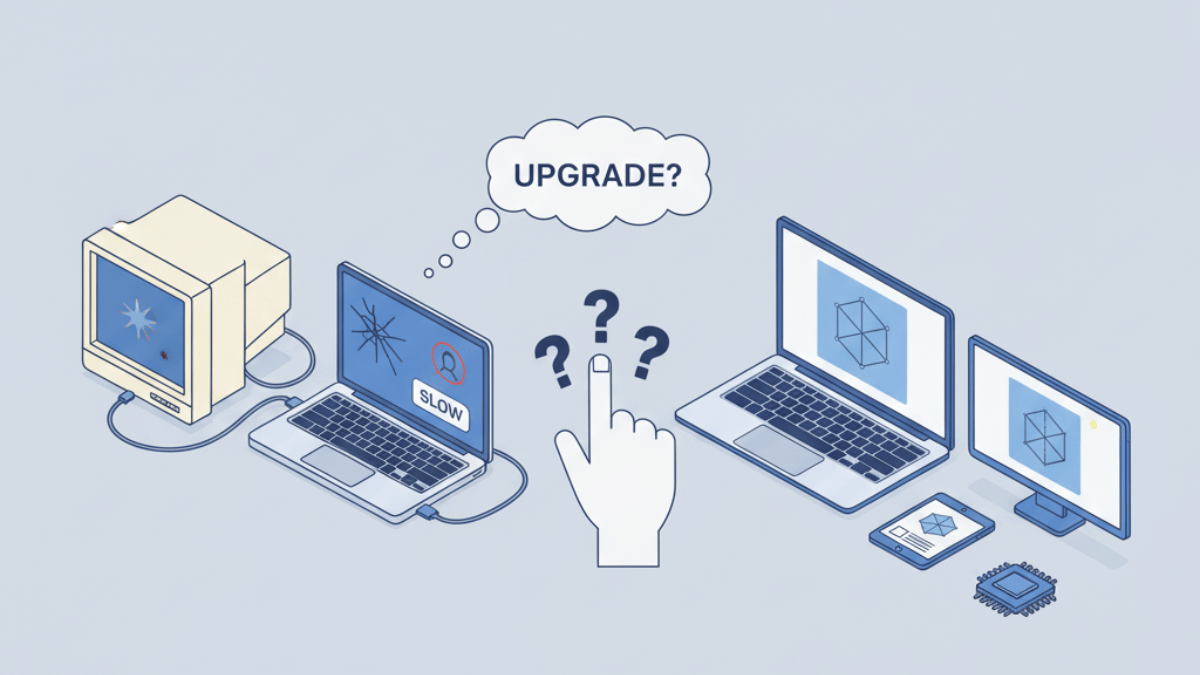

コメント